VLCは、現在利用可能な最高のオープンソースメディアプレーヤーの一つです。最近、開発者たちはVLCバージョン3.0をリリースしました。このバージョンの最大の特徴は、360度の高解像度動画や写真を再生できることです。これらの動画はオンラインで非常に人気があり、この機能がどれほど実用的であるかは明らかです。もしVLC 3.0で360度動画を再生する方法がわからない場合は、正しい場所に来ています。
360度動画とは何ですか?
360度動画とは、高度な全方向カメラで撮影された高解像度のクリップのことです。このカメラは、すべての方向に同時に動画を録画できます。写真家は、専用の全方向デバイスを持っていない場合、多くのカメラを使って動画を撮影し、その後、それらをつなぎ合わせて360度動画を作成することがよくあります。
従来の前方を向いたカメラとは異なり、全方向デバイスは全方位の視野を提供します。これらのクリップは、最も記憶に残る瞬間をキャプチャし保存するためのユニークな方法を提供します。この情報検索の無限の時代において、人々は技術的に進んだ360度カメラでそれをキャプチャする以外に選択肢がありません。YouTube、Facebook、VeerVRなど、ほとんどの動画ストリーミングサイトは360度動画を受け入れています。
VLCで360度動画を見る方法
360度動画を見ることは、電話やコンピュータで標準的な動画を再生することとは異なります。この形式をサポートするメディアプレーヤーが必要です。Windowsコンピュータでは、Movies and TVプレーヤーを使用できますが、VLC 3.0の方がよりスムーズです。一方、MacOSコンピュータを持っている場合は、VLC 3.0が最適な選択です。なぜなら、Macのネイティブメディアプレーヤーは360度動画をサポートしていないからです。
現在、VLC 3.0はWindows 7以降のバージョンをサポートしています。Macのユーザーは、バージョン10.10以降を持っている必要があります。適切なインストーラーをクリックしてプログラムファイルをダウンロードしてください。コンピュータに古いVLCバージョンがある場合は、インストーラーが促したらアップグレードしてください。
VLC 3.0でこれらの動画を再生するには、以下の手順に従ってください:
- メニューバーの左端に移動して「メディア」をクリックします。
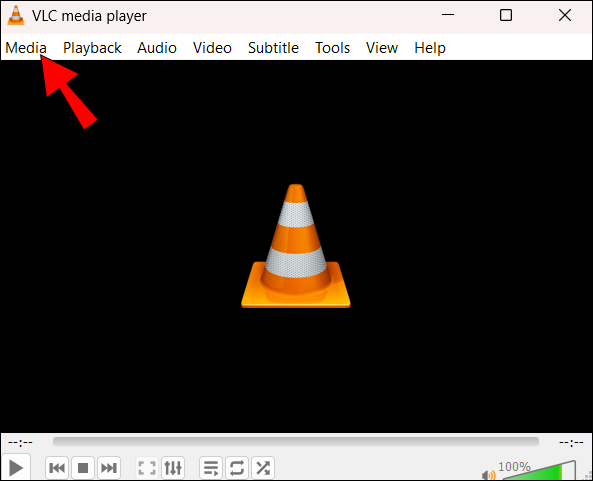
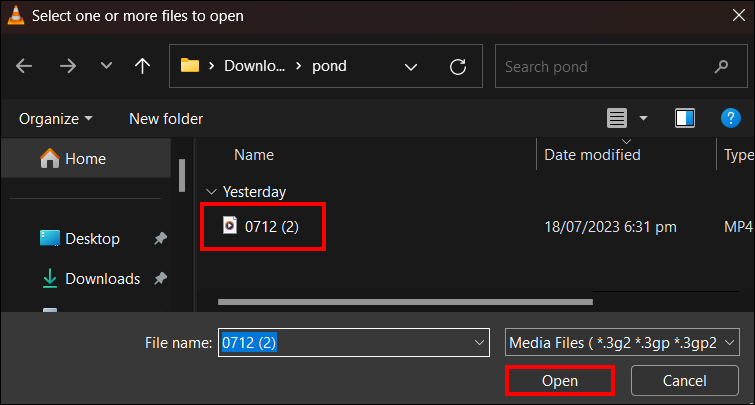
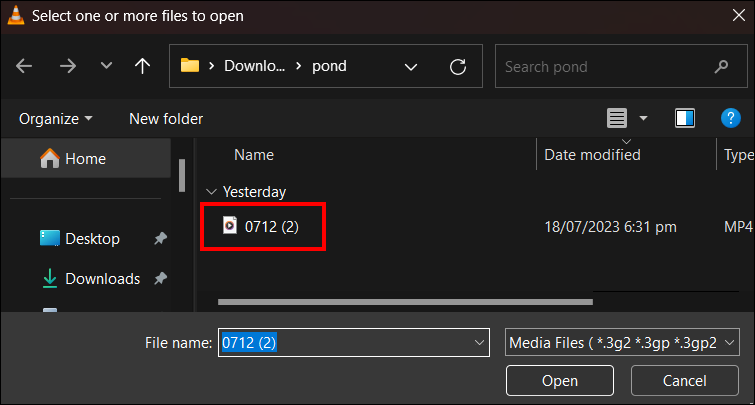
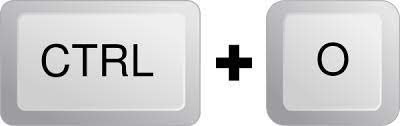
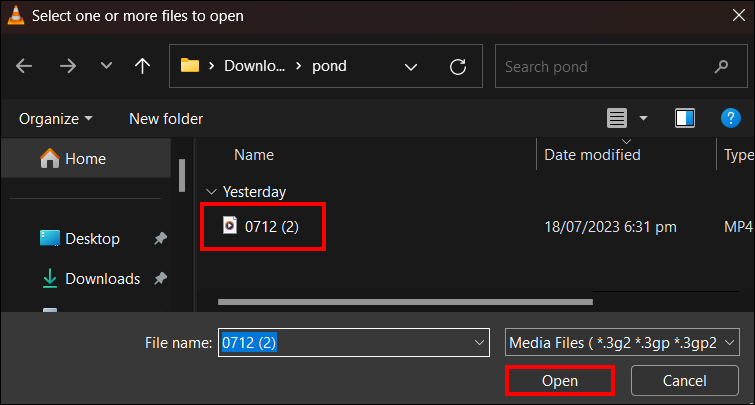
360度動画ファイルを開いた後は、コンピュータマウスを使って次のように再生します:
- 左ボタンを押しながらコンピュータマウスで動画クリップをナビゲートします。
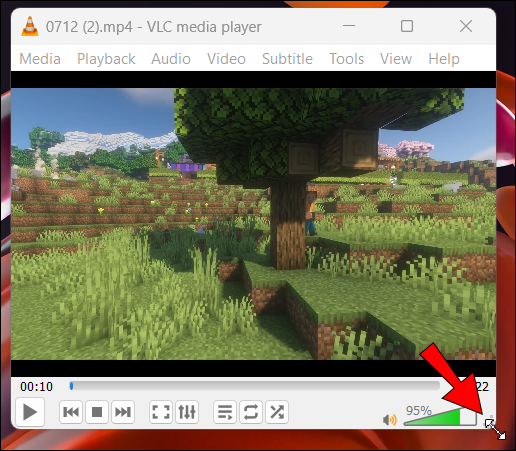
- それぞれの方向にドラッグすることで、垂直および水平方向の視野角を調整します。
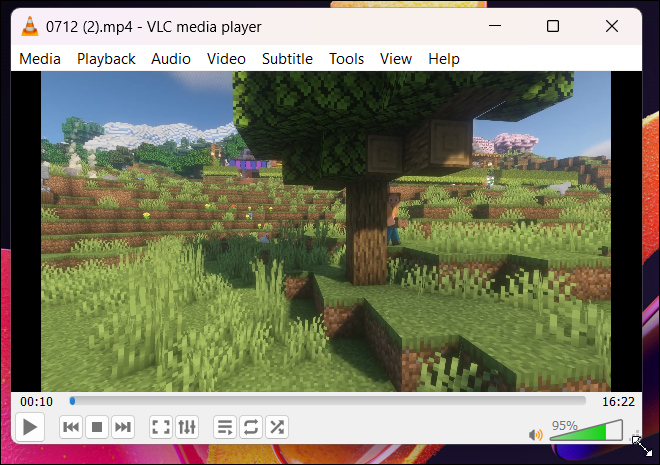
- スクロールマウスボタンを使用して「ズームイン」または「ズームアウト」します。
別の再生方法として、キーボードの矢印キーを使用する方法もあります。使い方は次のとおりです:
- 「Page Up/Page Down」キーを使用して「ズームイン」または「ズームアウト」します。
- 「上」および「下」矢印で垂直視野角を調整します。
- 「左」および「右」矢印を使用して水平方向の視野角を調整します。
特定の表示モードを好む場合、VLC 3.0は「リバースリトルプラネット」、「リトルプラネット」、「ズーム」オプションを提供しています。
VLC 360が動作しなくなった場合はどうすればよいですか?
VLC 3.0は360度動画を垂直または水平に再生できますが、時折360度動画クリップを再生できないことがあります。この場合、次のような問題が発生することがあります:
- 指示に従ってもプレーヤーが動画を回転できません。
- 高解像度の360度動画を開くとクラッシュすることがあります。
- 360度の再生品質が悪いです。
- 特定のストリーミングサイトからダウンロードした360度動画は再生できませんが、オンラインでは美しく再生されます。
これらの問題が発生した場合、再生しようとしている360度動画の形式を確認してください。理論的には、VLC 3.0メディアプレーヤーはすべての360度動画を再生できるはずですが、すべてのダウンロードした360度動画ファイルを優れた品質で再生できるわけではありません。また、破損した動画を再生すると、VLCの再生品質が悪くなることに気づくでしょう。この問題が発生した場合、次の解決策を試してください。
等角投影動画形式を選択する
オンラインソースから360度動画をダウンロードまたはインポートする際は、等角投影形式のものだけを選択してください。動画を録画する場合は、この形式を選ぶことで360効果のレンダリングを改善できます。
より強力なVLCの代替を選択する
VLC 3.0で360度動画を再生できない場合、その原因はそれを処理できない可能性があります。このツールは、その種の動画を再生するための十分なパワーを持っていないかもしれません。したがって、VLC 4.0バージョンをダウンロードして、同じ360度動画を再生してみてください。バージョン4.0(まだベータモード)の360度サポートは、より進化している可能性があります。画像や他の効果がまだうまくレンダリングされない場合は、360度動画を再生できる別のメディアプレーヤーを試してください。
VLC 3.0のその他の高度な機能
VLC 3.0にアップグレードすると、360度動画のサポートやその他の機能が提供されることに気づくでしょう。これらの機能を組み合わせて使用することで、最高の体験を得ることができます。これらの機能には以下が含まれます:
改善されたビジュアル機能
VLCの開発者たちは、ロゴをより魅力的にしました。そのデザインは以前よりもフラットに見え、色合いは少し淡くなっています。Mac用のVLC 3.0は、より暗いテーマとツールとのインタラクションを簡素化する新しいメニューバーを提供します。
Chromecastサポート
VLCは2014年にChromecastのサポートを開始しました。しかし、VLC 3.0バージョンでは、これをより良くし、多くのプラットフォームで利用できるようにしました。すべてのサポートされている形式はChromecastで再生できるようになりました。AndroidおよびiOSユーザーは、VLCアプリを再生コントローラーとして使用する際に画面の上部にChromecastボタンを見つけることができます。MacOSまたはWindowsのコンピュータユーザーは、「ビデオ」、「レンダラー」、および「スキャン」をクリックし、Chromecastがオフの場合はオンに切り替えます。
4Kおよび8K再生
自然にパワーが少ないデバイスを使用している場合でも、VLC 3.0で4Kおよび8Kの再生が可能です。これにより、最もスムーズな体験を得るためにCPUやバッテリーに負担をかけることになります。
ハードウェアアクセラレーションと高効率ビデオコーディング
VLC 3.0は現在、ハードウェアアクセラレーションされた高効率ビデオコーディング(HVEC)動画をサポートしています。したがって、VLCを使用してAndroidや他のデバイスで非圧縮の4K動画を再生できます。
よくある質問
360度動画はどのように見えますか?
360度動画には、単一のカメラまたは複数のカメラで同時にキャプチャされたすべての方向からのビューが含まれています。これは、通常のカメラでキャプチャした動画よりも、より没入感があり、楽しい視聴体験を提供します。
なぜ私の360度動画がスマートフォンで再生できないのですか?
スマートフォンで360度動画を再生するには、適切なツールが必要です。まず、Google Cardboardアプリをダウンロードしてください。次に、VR Checkerアプリを入手して、デバイスにジャイロスコープセンサーと360度動画サポートがあるか確認します。センサーが機能していない場合は、調整する必要があります。
VLC 3.0で360度動画を再生する
コンピュータで球状動画を見るのが好きな場合、VLC 3.0を信頼できます。WindowsまたはMacOS PC用の正しいVLCアプリケーションをダウンロード、インストール、起動するのは非常に簡単です。「メディア」と「ファイルを開く」をクリックして動画ファイルのディレクトリをブラウズします。再生するファイルを選択した後、マウスやキーボードを使用して視野角を改善します。問題が発生した場合は、別のツールを試してみてください。
VLCで360度動画を再生しようとしましたか?この記事の指示に従いましたか?下のコメントセクションで教えてください。




